Videoyu 2 Kat Hız Yapmanın 3 Yolu: Çevrimiçi ve Çevrimdışı
Filmleri daha hızlı oynatmak için yararlı bir yöntemdir ve bu da zaman kazandırır. Uzun film ve dizi izliyorsanız videoları durdurmak bazı bilgileri kaybetmenize neden olacaktır. Bu nedenle, ortalamanın iki katı hızda izleyebileceğiniz filmler yapmak en iyisidir. Ek olarak, biraz eğlenmek için sesi sağlam tutarken video klipleri hızlandırarak çift hız efektini avantajınıza kullanabilirsiniz. Sonuç olarak, bu gönderide üç etkili yöntem tartışılacaktır. bir videoyu 2 kat daha hızlı yapın Windows/Mac'te.

- Bölüm 1. 2x Video Hızı Nasıl Yapılır
- Bölüm 2. Videoyu 2 Kat Hızda Nasıl Oynatırım
- Bölüm 3. Bir Videoyu 2 Kat Daha Hızlı Yapma Hakkında SSS
Bölüm 1. 2x Video Hızı Nasıl Yapılır
Windows veya Mac'te çift hızlı veya 2x filmler oluşturmak mümkündür. Vidmore Video Dönüştürücü, bu size mümkün olan en basit yöntemi sunacaktır. Birkaç fare dokunuşuyla mükemmel kaliteyi korumak için uygun hız oranını seçebilir ve video parametrelerini ayarlayabilirsiniz. Ek olarak, diğer şeylerin yanı sıra filmleri kırpma, kırpma veya iyileştirme gibi çok çeşitli ekstra araçlar ve özellikler sunar. Açık konuşmak gerekirse, bu araç bir videoyu 8 kata kadar hızlandırabilir, bu da bir filmin yalnızca iki kez hareket ediyormuş gibi görünmesini sağlamadığı anlamına gelir. Hızı iki katına çıkardıktan sonra, ürünün kalitesini düşünmenize gerek kalmaz. Çıktı biçimini kullanarak kaliteyi değiştirebilir veya iyileştirebilirsiniz. Herhangi bir filmin hızını iki kat artırabilen güçlü bir video denetleyicisi olması şaşırtıcı değil.
Aşama 1: Vidmore Video Converter'ı Windows veya Mac bilgisayarınıza indirdikten sonra kurun. Ardından yazılımın çalışmasına izin verin.
erişmek için Araç Kutusu, ana menüden uygun öğeyi seçin. Bundan sonra, seçin Video Hız Denetleyicisi aracını seçin ve Artı sembolüne tıkladıktan sonra hızını kontrol etmek istediğiniz videoları ekleyin.
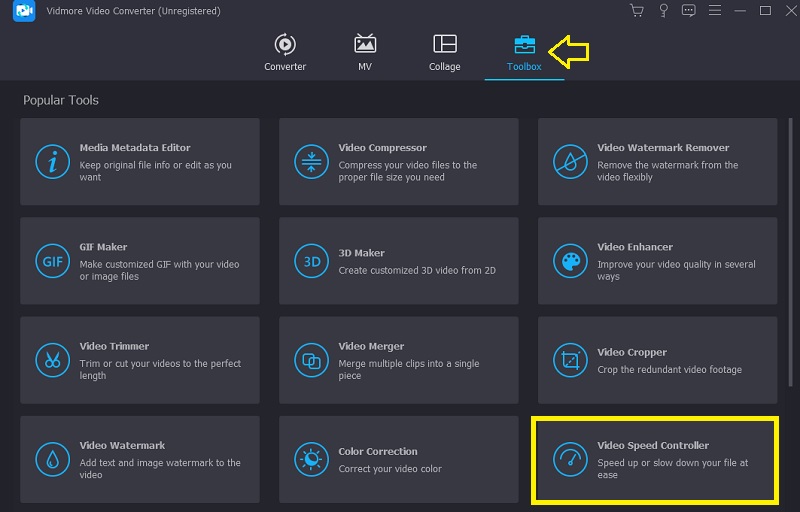
Adım 2: Bundan sonra, videoyu 2 hızlandıracak 2X'i seçebilirsiniz. Ayrıca, gereksinimlerinize en uygun herhangi bir hızı seçebilirsiniz. Bundan sonra, dışa aktarmadan önce üst ekranda efektin canlı önizlemesine tanık olabilirsiniz. İhtiyaçlarınızı karşıladığından emin olmak için hız oranını istediğiniz zaman değiştirebilirsiniz.

Aşama 3: 2X film oluşturduktan sonra, videolar için kullanmak istediğiniz çıktı parametrelerini seçin. 2X film göndermek veya izlemek istiyorsanız, yaygın olarak kullanıldığından MP4 formatı en iyi seçenektir. Bundan sonra, depolama için tercih edilen dizini seçin ve tıklayın. tamam Ayarlarda yapılan değişiklikleri kaydetmek için Kaydetmek istediğiniz 2X filmi seçin ve İhracat seçeneği.
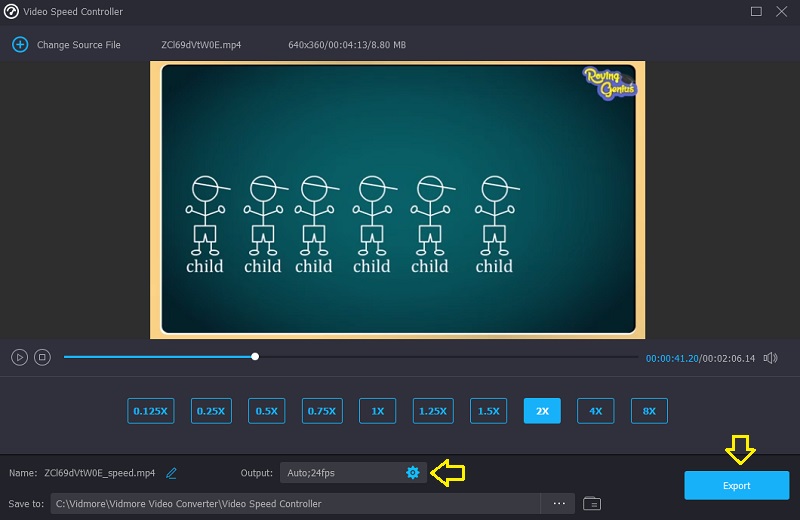
Bölüm 2. Videoyu 2 Kat Hızda Nasıl Oynatırım
1. VLC Media Player
En çok kullanıcıya sahip multimedya oynatıcı VLC olarak bilinir. Dünyanın her yerinde çok sayıda kişi, çeşitli formatlardaki videoları izlemek için bunu kullanıyor. Ancak, oynatma hızını daha hızlı veya daha yavaş olacak şekilde değiştirmek istediğiniz durumlar vardır. Örneğin, uzun bir filmin hızlı bir özetini almak da dahil olmak üzere çeşitli amaçlar için olabilir. Bazı kişiler, izledikleri videoda hızı ortalama düzeyinin iki katına çıkararak ileri atlamak için bir yöntem üzerinde çalışıyorlar.
Aşama 1: Windows cihazınızda VLC Media Player programını başlatın. Videoyu yüklemek için tıklayın Açık dosya etiketli sekmedeki seçenek Dosya.
Adım 2: Şimdi, ekranın üst kısmındaki menüden Görünüm'e tıklayın ve bundan sonra, açma seçeneğini seçin. Durum çubuğu. Simgenin altında yukarı ve aşağı hareket edebilen küçük bir kaydırıcı ses seviyesini temsil eder.
Aşama 3: Kaydırıcıya tıklayıp sola veya sağa sürükleyerek oyunun hızını ayarlayabilirsiniz. Yapmanız gereken tek şey bu.

2. Video Hız Kontrol Cihazı
Videonuzu iki kez hızlandırmak istiyorsanız, bunu Chrome için Video Hız Düzenleyicisi'ni kullanarak yapabilirsiniz. Bu programın yardımıyla, hızlı bir şekilde çalma hızını değiştirebilirsiniz. Videoların olduğu bir web sitesine gittiğinizde, video oynatıcının oynatıcının sol üst köşesinde bir hız kontrol cihazı olduğunu göreceksiniz. Gömülü videolar içeren bir web sitesindeyseniz, tarayıcınıza yüklemişsinizdir. Ayrıca, işinizi hızlandırabilecek çok sayıda klavye kısayolu içerir.
Aşama 1: Chrome Web Mağazası içinde Video Hızı Denetleyicisi uygulamasını bulun, ardından Chrome'a ekle buton.
Adım 2: Chrome'a başarıyla yüklendiğinde, şuraya gidin: Uzantılar sekmesine gidin ve Video Hızı Denetleyicisini seçin.
Aşama 3: Hızı seçebilir ve iki kat daha hızlı ayarlayabilirsiniz. Bittiğinde her şey yerli yerine oturacak.

3. Windows Movie Maker
Cihazınızda hala Windows Movie Maker çalışıyorsa, oynatıcının ayarlarından video kliplerinizin hızını ayarlayabilirsiniz. Ve onları normalden iki kat daha fazla hızlandırmak istiyorsanız. Kullanımı kolaydır ve amatör bir film editörünün üretken olması için gerekli tüm özelliklerle birlikte önceden paketlenmiş olarak gelir. İşte 2x videonun nasıl yapılacağı.
Aşama 1: Windows Movie Maker yüklendikten sonra Video ve resim ekleyin menüden. Videoları panoya sürükleyip bırakın.
Adım 2: Şuraya git Video Araçlar menüsü ve videoyu hızlandırmak için düzenleyin. Bu sayfada bir Hız Aşağıya doğru açılan menü. Hızı düşürürseniz, video oynatmayı azaltır. Daha yüksek hızlı sayılar filmi hızlandırır.
Aşama 3: Videolarınızın hızını seçtikten sonra, tıklayarak kaydedebilirsiniz. Dosya ve sonra Farklı kaydet.

Bölüm 3. Bir Videoyu 2 Kat Daha Hızlı Yapma Hakkında SSS
Videoları iki kat daha hızlı izlemek zaman açısından verimli mi?
Evet, şüphesiz. Daha önce belirtildiği gibi, ortalama hızın iki katı hızda film çekmek de süreyi hızlandıracaktır. 2x hızda oynatılan bir filmi kullanmak, süreyi 1/2'ye düşürür. Sonuç olarak, bu, uzun videoları ve çevrimiçi dersleri izlemek için harcanan zamanı azaltmak için etkili bir stratejidir.
Oynatma hızını ayarlamanıza izin veren bir Android video oynatıcı mı?
Evet. Android çalıştıran mobil cihazlar VLC Media Player ile uyumludur. Ayrıca, oynatma hızı üzerinde kontrol sağlayan daha fazla video oynatıcı için Google Play'e göz atabilirsiniz.
Bir iPhone çift hızlı videoyu işleyebilir mi?
2x film oynatmak için iPhone'unuzdaki iMovie veya Fotoğraflar uygulamasını kullanabilirsiniz. iMovie'de video düzenleme için araç çubuğunda bulunan Hız düğmesini kullanarak bir filmin oynatılma hızını değiştirebilirsiniz. Ayrıca, çerçeve görüntüleyicinin altındaki dikey çubukları hareket ettirerek Fotoğraflar'da ağır çekim bir filmin daha hızlı olmasını sağlayabilirsiniz.
Sonuçlar
Gerçekten de izleme 2x videolar zamanınızın yarısını kurtarabilir. Bu nedenle, üzerinde çalıştığınız videoyu hızlandırmak istiyorsanız yukarıdaki gönderi size fayda sağlayacaktır. Sizin için verimli olanı ve en önemli derecede konfor ve kolaylığa sahip olanı seçin.


